打开网页遇到错误什么原因 网页遇到错误的三种解决方法
日常工作中经常要浏览网页,通过浏览网页可以获得更多信息,最近,有用户打开网站显示网页有错误,导致内容无法浏览,这是什么原因造成的?这是网站自身问题,也可能是电脑的网络软硬件故障,针对此疑问,下面整理解决网页遇到错误的方法。
方法一
1、同时按下【win+r】打开运行窗口,输入【regsvr32 jscript.dll】,回车。
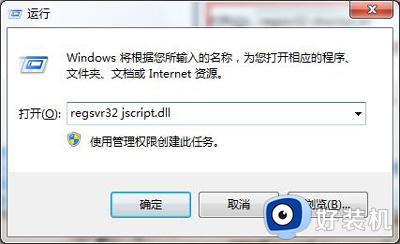
2、再次输入【regsvr32 vbscript.dll】,回车即可。两次都成功表示已修复IE组件!
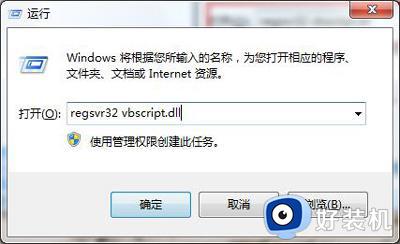
3、打开浏览器,点击右上角的设置图标,如下图所示,选择【Internet选项】。
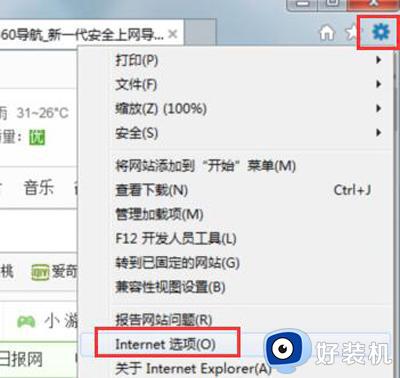
4、进入Internet选项界面,切换至【常规】选项卡,点击【删除】。
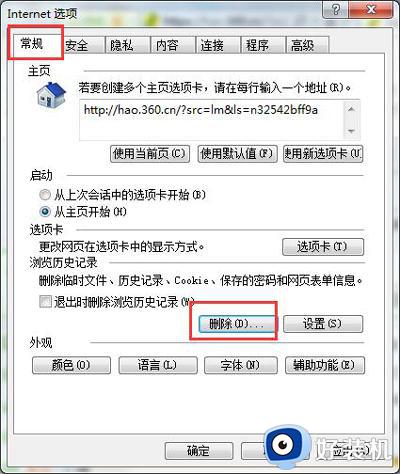
5、将所有选项都勾选,点击【删除】即可。
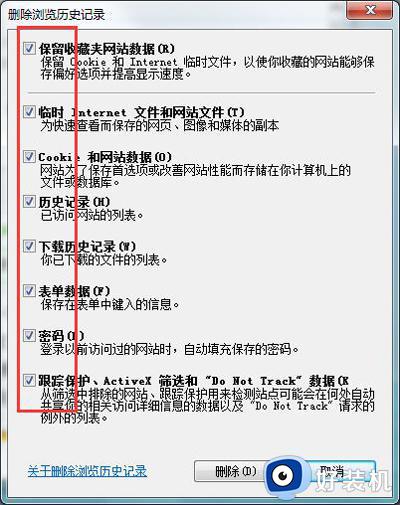
方法二
通过方法一的操作后,如果问题还没解决,可以进行以下操作:
1、以方法一同样的方法打开运行窗口,在框内输入【cmd】后回车。
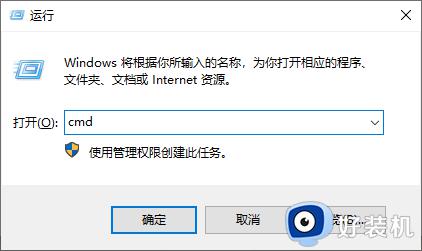
2、通过 ipconfig /all来查看自己电脑的DNS,确定DNS在本地电脑上是否设定正常。
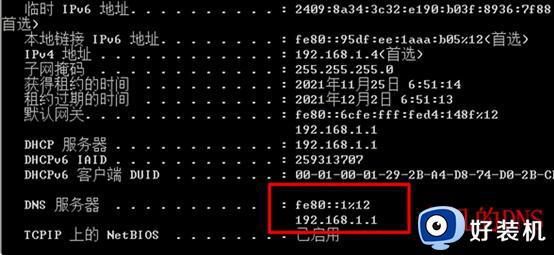
3、如果认为本机的DNS设定为192.168.1.1会比较慢,就自己定义成电信或移动的DNS,不清楚也可以定义为:8.8.8.8是谷歌DNS服务器域名。
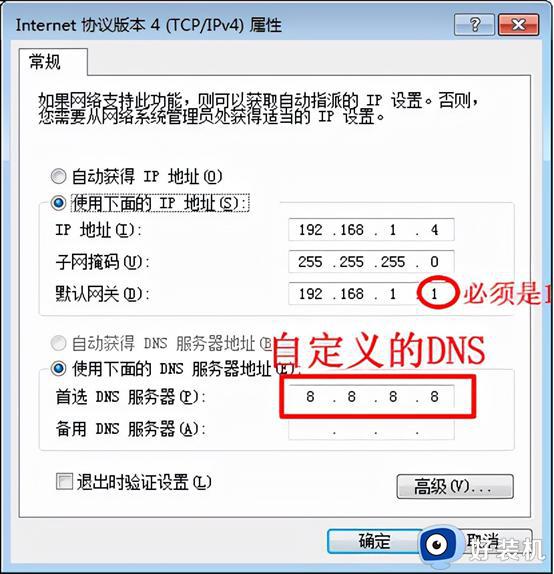
方法三
有的时候,网页显示有错误,或许是操作系统的内置防火墙(或使用的任何软件)可以主动阻止页面并阻止您的计算机与它们建立连接。确定这是否是问题的最简单方法是暂时禁用防火墙和防病毒软件,然后再次尝试访问该站点。怎么禁用防火墙呢?
1、进入控制面板,将【查看方式】改为【类别】,点击【系统和安全】。
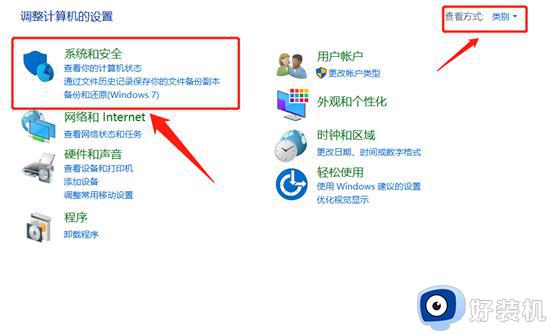
2、在弹出的界面里找到【Windows defender防火墙】选项。
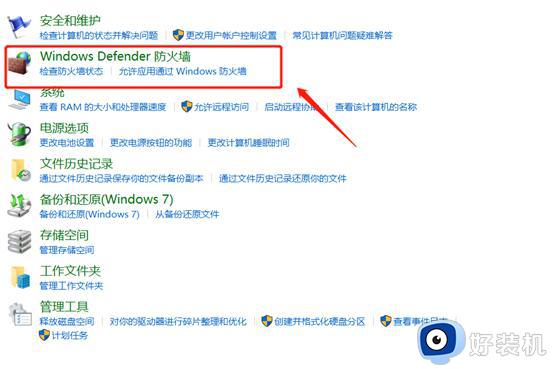
3、点击进入后,在弹出界面的左侧,找到【启用或关闭防火墙】选项。
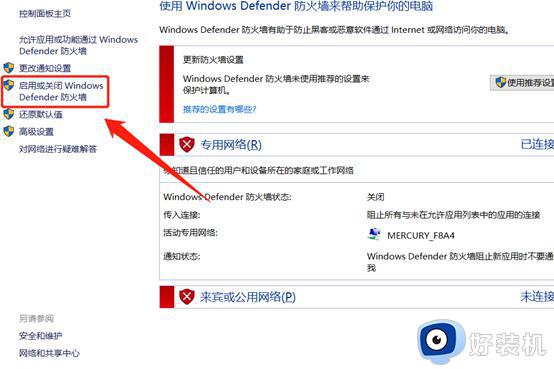
4、将专用网络和公用网络的防火墙设置为【关闭】,最后点击【确定】即可。
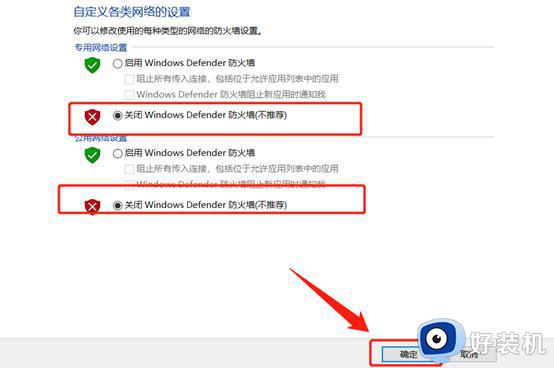
一般网页显示错误是很常见的问题,大多数情况下,错误来自Internet连接或DNS和缓存设置问题,我们根据这两个方面进行修复就可以。
打开网页遇到错误什么原因 网页遇到错误的三种解决方法相关教程
- 403 Forbidden错误的原因是什么 网页显示403forbidden怎么解除
- steam错误代码118无法载入网页未知错误怎么解决
- dns错误怎么办无法上网 dns配置错误,网页打不开怎么解决
- 电脑为什么打开网页显示SSL连接错误 电脑打开网页显示SSL连接错误解决教程
- 浏览器outofmemory怎么解决 浏览器网页错误代码out of memory的解决教程
- dns_probe_finished_nxdomain怎么解决 电脑上网错误代码dnsprobefinished解决方法
- 电脑提示错误651什么原因 电脑提示错误651三种原因和解决方法
- 浏览器提示网页上有错误怎么办 浏览器打开后显示网页有错误处理方法
- 错误代码:-118 无法载入网页(未知错误)steam如何处理
- 651错误代码连不上网是什么原因 宽带错误651最简单解决方法
- 电脑无法播放mp4视频怎么办 电脑播放不了mp4格式视频如何解决
- 电脑文件如何彻底删除干净 电脑怎样彻底删除文件
- 电脑文件如何传到手机上面 怎么将电脑上的文件传到手机
- 电脑嗡嗡响声音很大怎么办 音箱电流声怎么消除嗡嗡声
- 电脑我的世界怎么下载?我的世界电脑版下载教程
- 电脑无法打开网页但是网络能用怎么回事 电脑有网但是打不开网页如何解决
电脑常见问题推荐
- 1 b660支持多少内存频率 b660主板支持内存频率多少
- 2 alt+tab不能直接切换怎么办 Alt+Tab不能正常切换窗口如何解决
- 3 vep格式用什么播放器 vep格式视频文件用什么软件打开
- 4 cad2022安装激活教程 cad2022如何安装并激活
- 5 电脑蓝屏无法正常启动怎么恢复?电脑蓝屏不能正常启动如何解决
- 6 nvidia geforce exerience出错怎么办 英伟达geforce experience错误代码如何解决
- 7 电脑为什么会自动安装一些垃圾软件 如何防止电脑自动安装流氓软件
- 8 creo3.0安装教程 creo3.0如何安装
- 9 cad左键选择不是矩形怎么办 CAD选择框不是矩形的解决方法
- 10 spooler服务自动关闭怎么办 Print Spooler服务总是自动停止如何处理
